In deze tutorial worden de basisfuncties van Adobe InCopy CC behandeld, die je helpen om teksten efficiënt te bewerken en te formatteren. InCopy is een krachtige tool voor redacteuren die samenwerkt met Adobe InDesign. Met de juiste technieken en gereedschappen kun je snel en nauwkeurig kleine tekstcorrecties uitvoeren. In deze tutorial leer je hoe je teksten kunt uitchecken, overlooptekst kunt identificeren, glyphs kunt gebruiken en alinea- en tekenformaten effectief kunt toepassen.
Belangrijkste punten
- Teksten in InCopy moeten eerst uitgecheckt worden voordat je aanpassingen doet.
- Overlooptekst laat zien wanneer inhoud niet binnen het tekstkader past; dit kan bewerkt of aangepast worden.
- Het glyphen-menu biedt toegang tot speciale tekens.
- Alinea- en tekenformaten zijn essentieel voor consistente opmaak.
Stap-voor-stap handleiding
1. Tekst vinden en uitchecken
Om te beginnen met bewerken, moet je eerst de tekst selecteren die je wilt corrigeren. Ga naar pagina 23 om de fouten te vinden. Je kunt de zijbalk gebruiken of door het document bladeren.
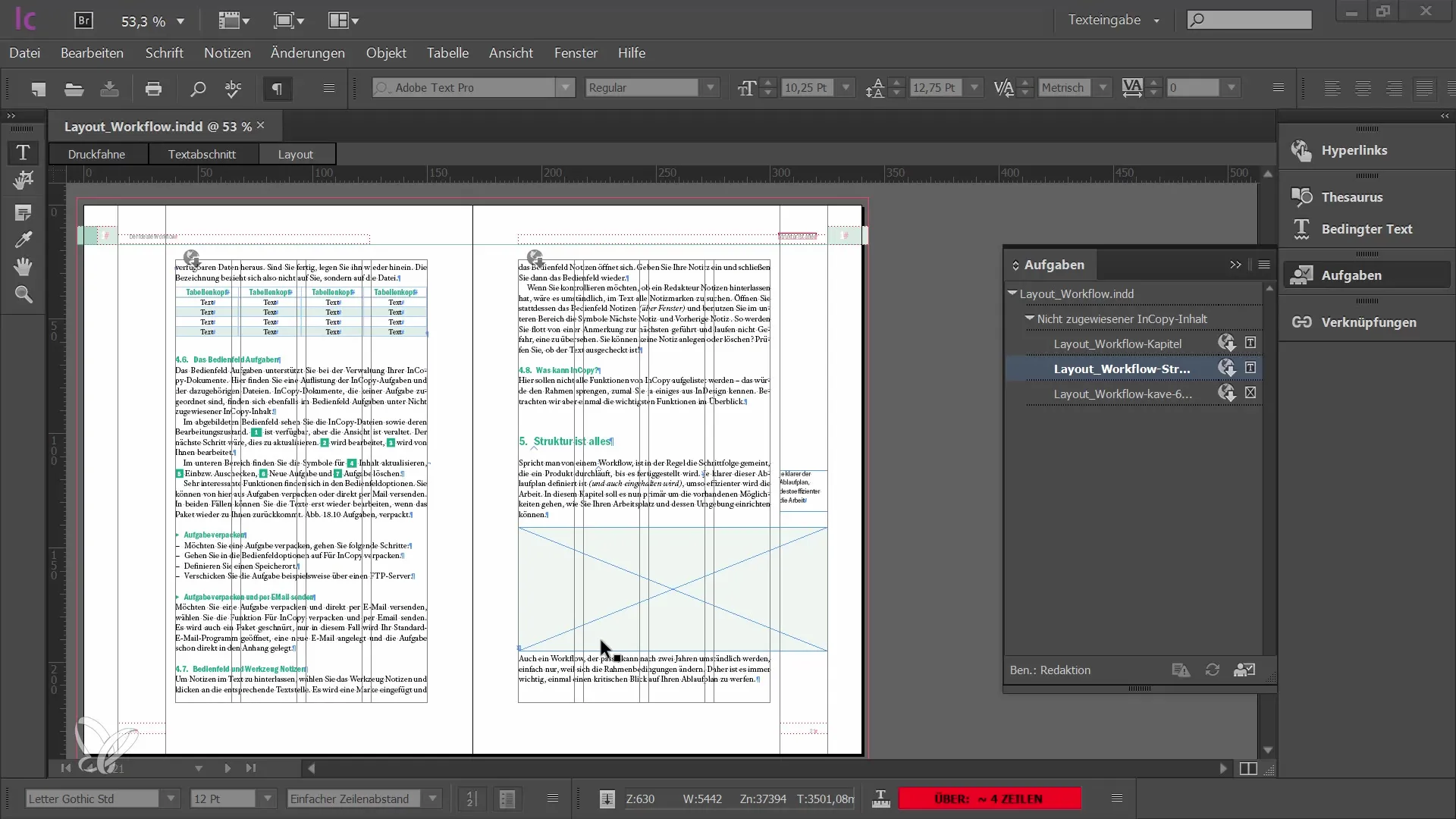
Zodra je de gewenste tekst gevonden hebt, moet je dit tekstkader uit de workflow uitchecken. Dit kun je doen via de taakbalk of door met de rechtermuisknop op de tekstrand te klikken en vervolgens de optie Uitchecken te selecteren.
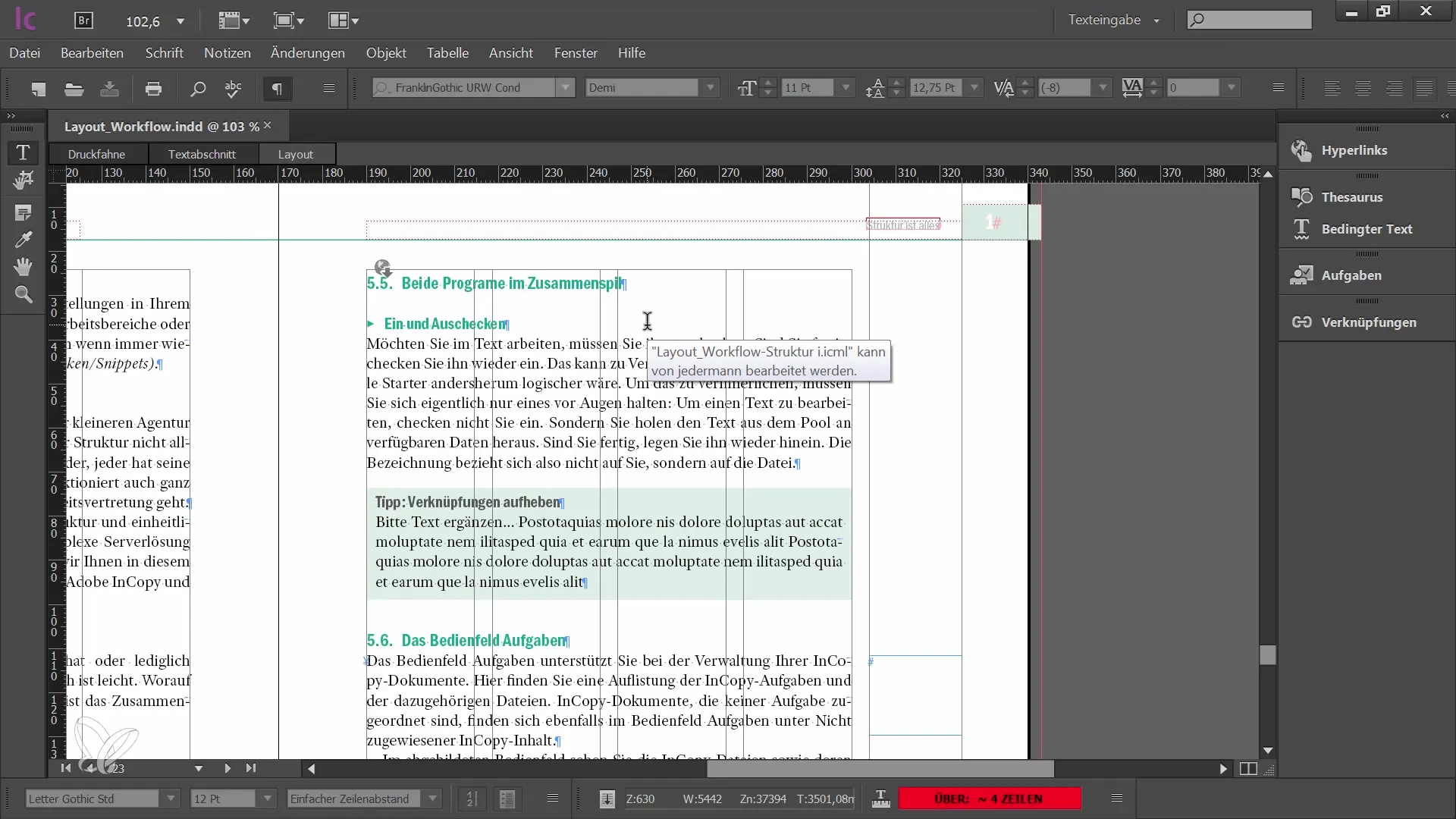
2. Fouten corrigeren
Nadat het tekstkader is uitgecheckt, kun je beginnen met bewerken. Navigeer met de muis naar de gewenste tekstplaats en voeg de benodigde letters of woorden toe met het toetsenbord. Tijdens het bewerken krijg je informatie over regels, woorden en tekens in het tekstgebied.
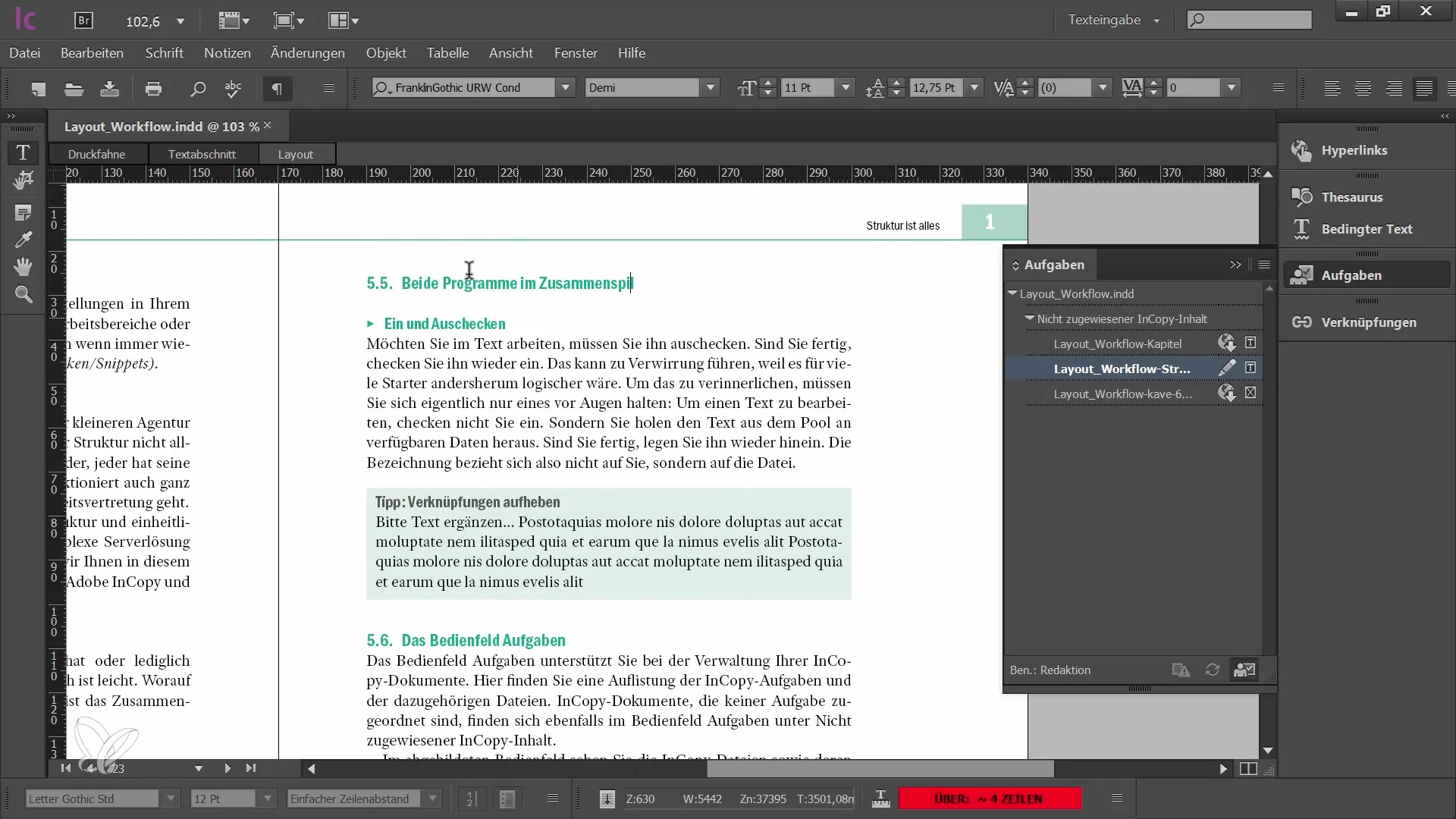
Hier zie je ook dat je tekst mogelijk een overloop heeft. Let op het rode symbool dat aangeeft dat tekst buiten het kader valt. Het is raadzaam de overlooptekst te bewerken om ervoor te zorgen dat alle inhoud correct is.
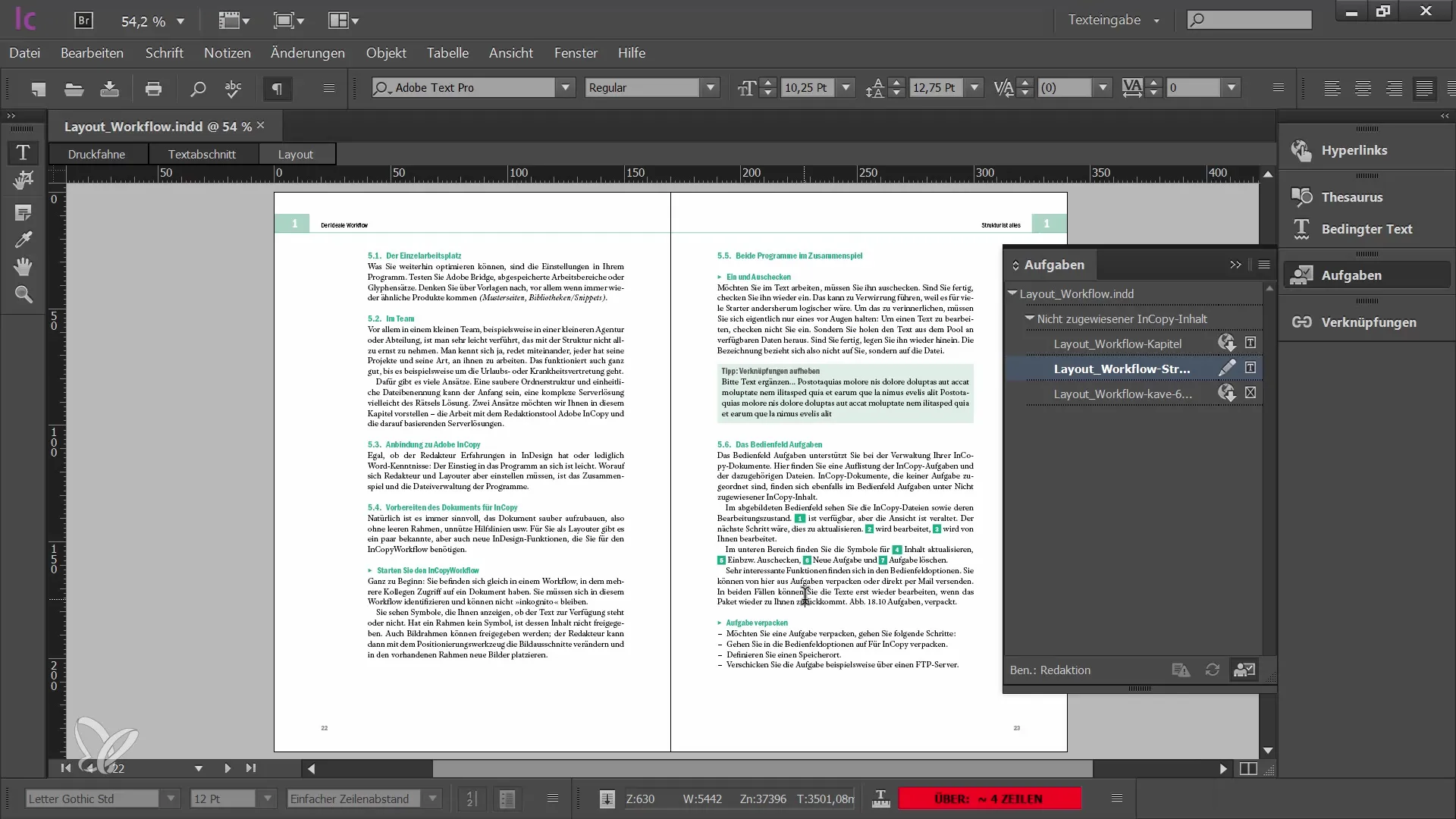
3. Overlooptekst aanpassen
Om de overlooptekst te bewerken, schakel je over naar de normale weergave. Hier kun je snel zien welke inhoud vanwege de kaderhoogte niet zichtbaar is. Verwijder of bewerk overbodige inhoud om de tekst in balans te brengen.
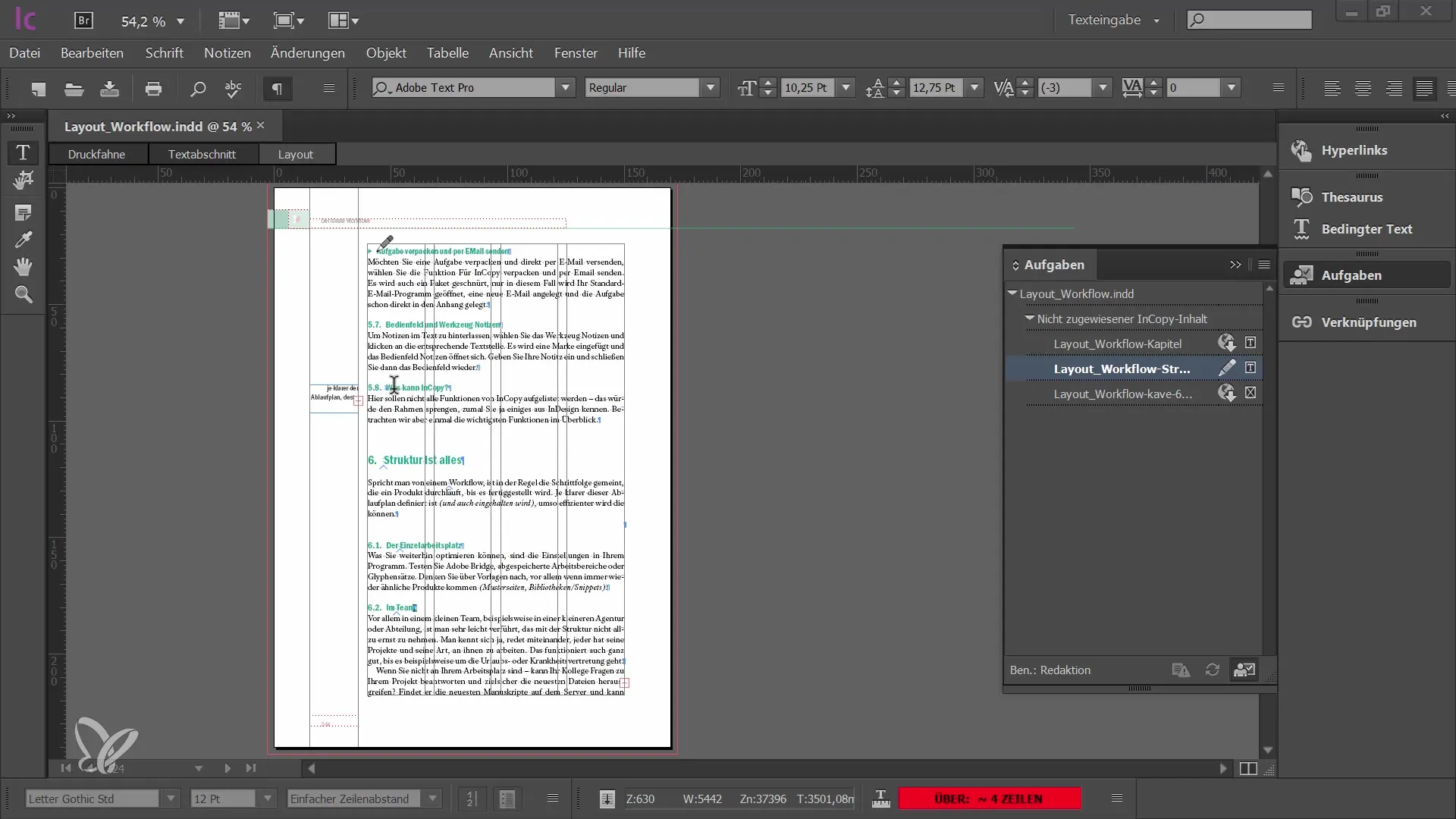
Nadat de bewerking is voltooid, zal het rode symbool verdwijnen, wat aangeeft dat er geen overloop meer is.
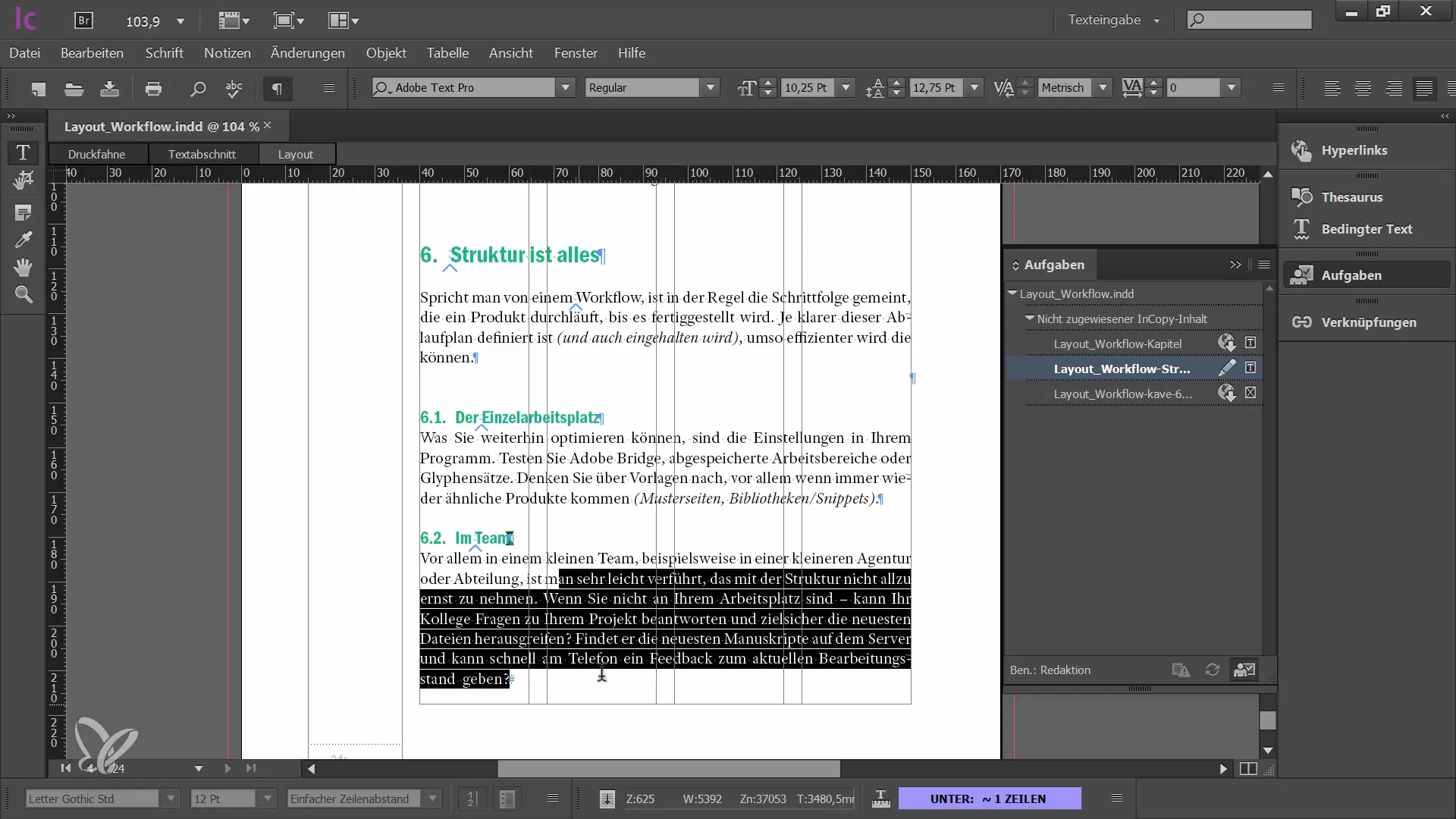
4. Glyphen gebruiken
Een zeer handige tool voor tekstbewerking is het glyphenbedieningsvenster. Activeer het via het menu "Venster" en vervolgens "Teken Glyphen". Hiermee kun je alle speciale tekens van je lettertype bekijken en indien nodig direct in je tekst invoegen.
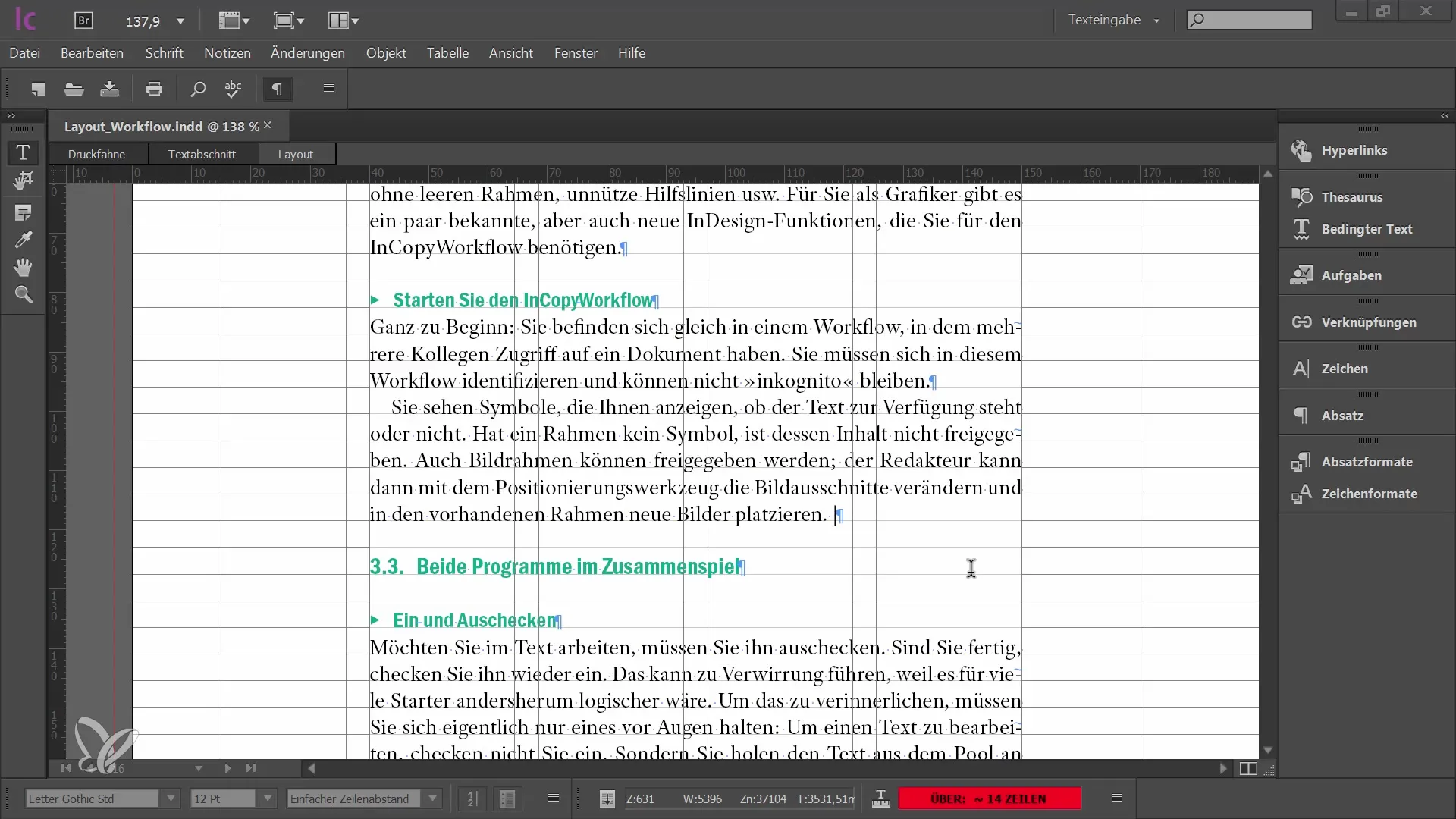
Als je een glyphe wilt invoegen, plaats dan de cursor op de gewenste locatie en voer een dubbelklik uit op de geselecteerde glyphe. Glyphen die je vaak gebruikt, worden opgeslagen in de lijst "Laatst gebruikte tekens", waardoor ze eenvoudig opnieuw kunnen worden gebruikt.
5. Alinea's en tekenformaten gebruiken
Een belangrijk aspect bij het bewerken van tekst is het gebruik van alinea- en tekenstijlen. Deze helpen om een consistente opmaak te waarborgen. Je kunt het venster voor alinea- en tekenstijlen openen onder "Venster" en "Stijlen".
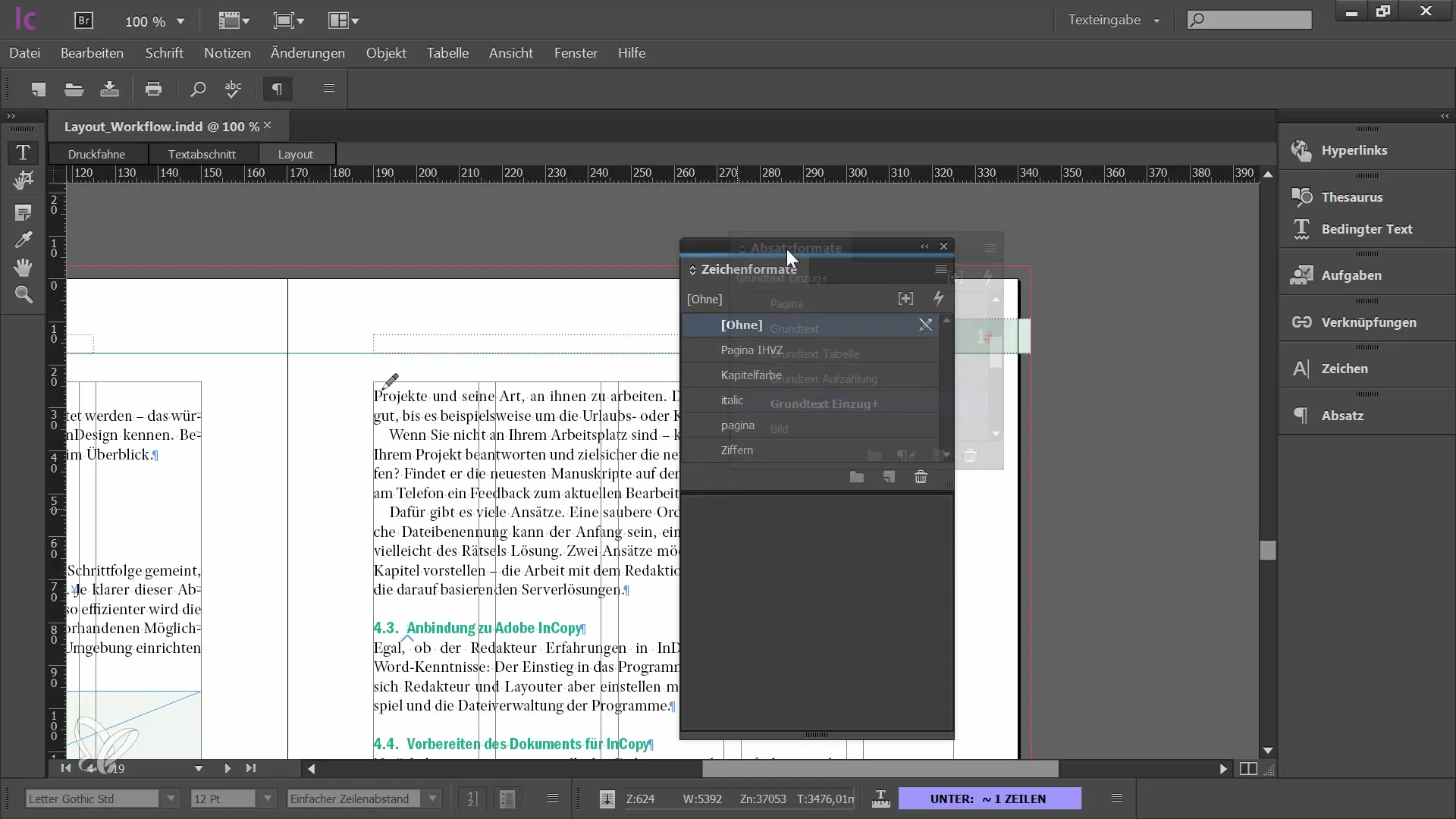
Hier kun je stijlen aanmaken, aanpassen of bestaande stijlen gebruiken. Als je bijvoorbeeld een enkel woord wilt benadrukken of tekst wilt inspringen, kun je de overeenkomstige stijlen eenvoudig toepassen.
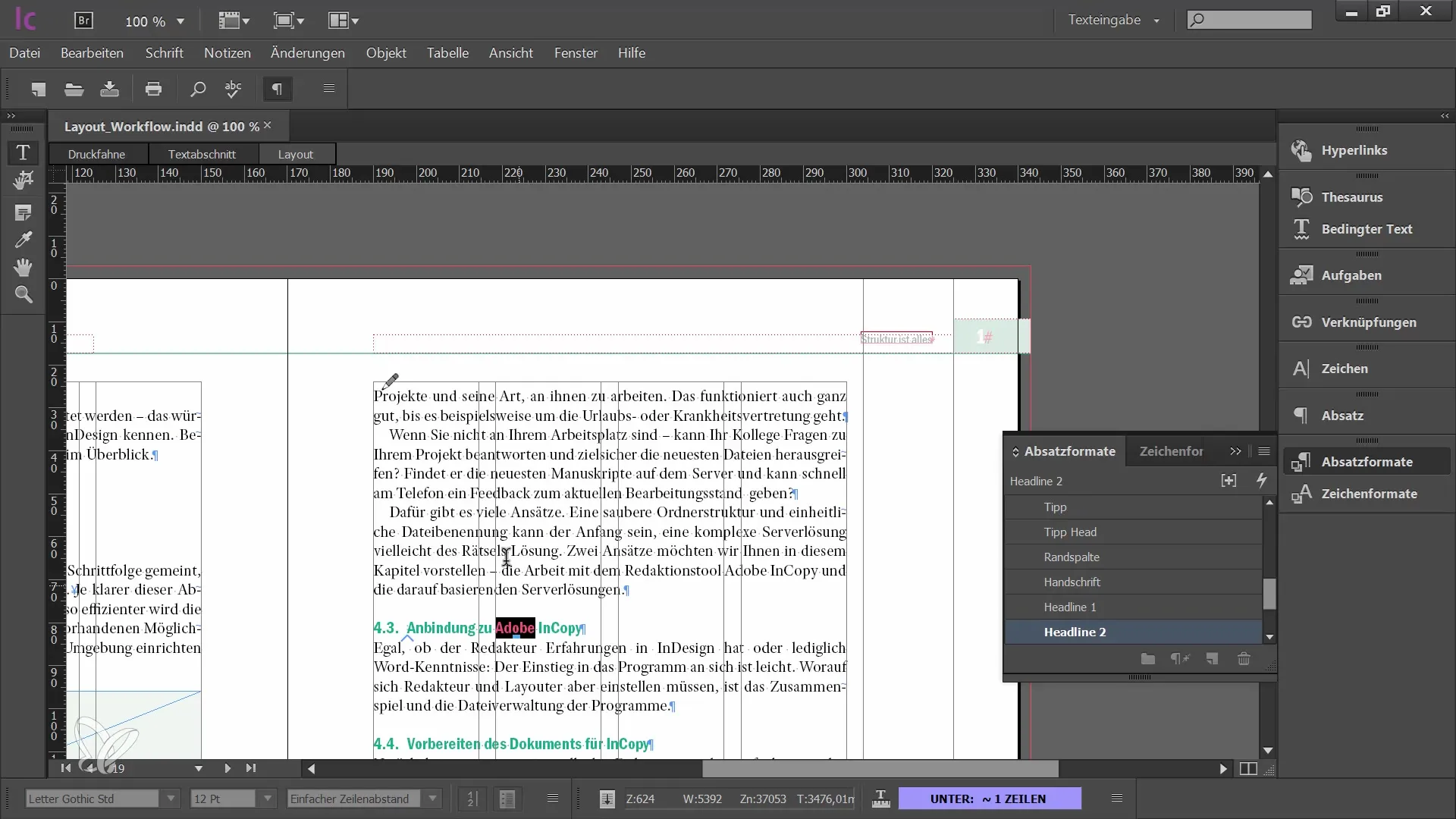
6. Wijzigingslogboek en Ongedaan maken optie
Als je tijdens het bewerken een fout maakt of iets ongedaan wilt maken, kun je dit doen met de Ongedaan maken-functie. De sneltoets hiervoor is CTRL + Z. Let op dat je het alineaformaat niet wijzigt zonder overleg met de ontwerper, omdat dit het ontwerp kan beïnvloeden.
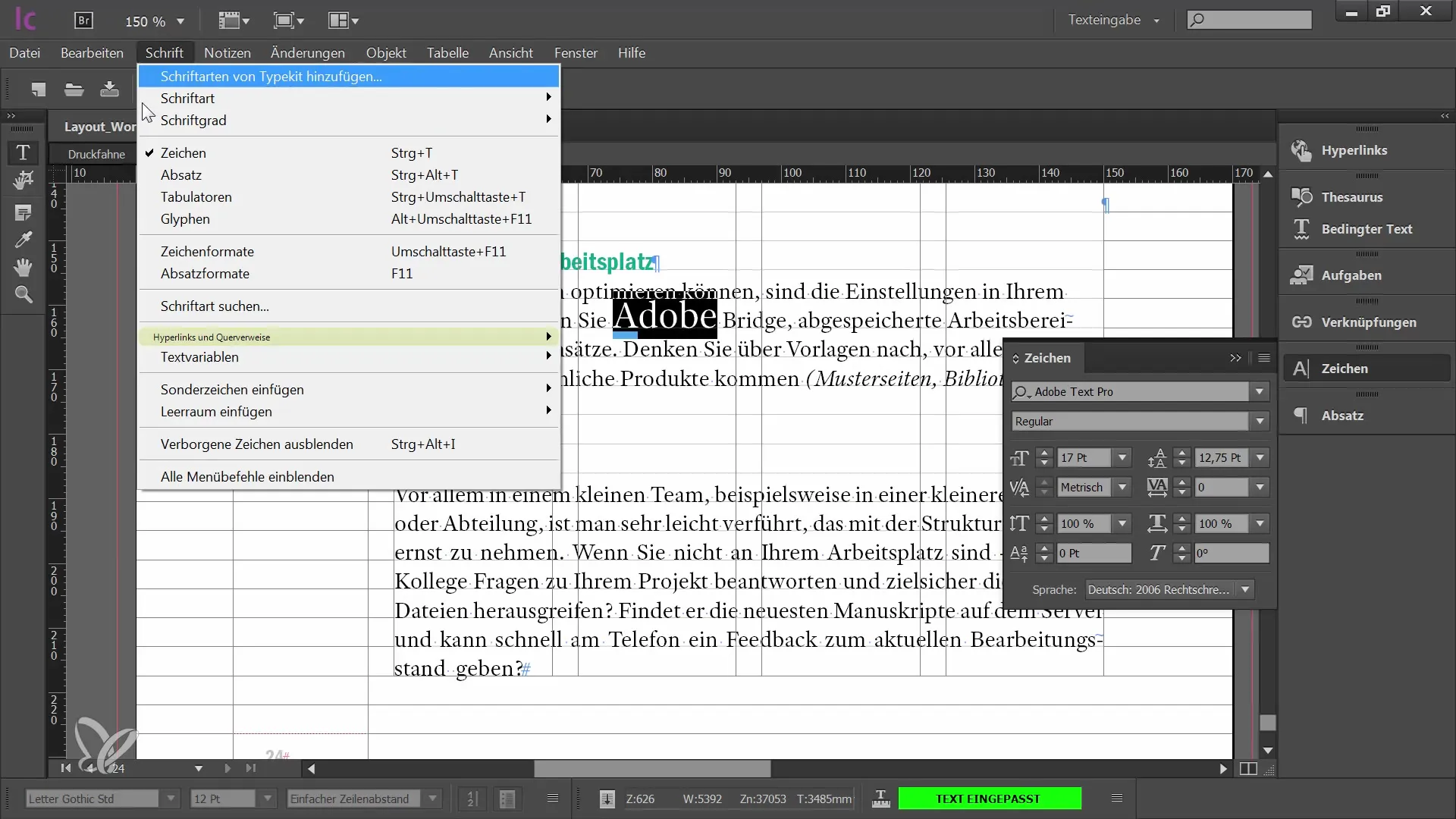
7. Pipet gebruiken
Om formaten efficiënt over te nemen, gebruik de pipet. Hiermee kun je het uiterlijk van een tekst naar een andere tekst overzetten. Klik gewoon op de plaats met het formaat dat u wilt overnemen, en vervolgens op de tekst die u wilt aanpassen.
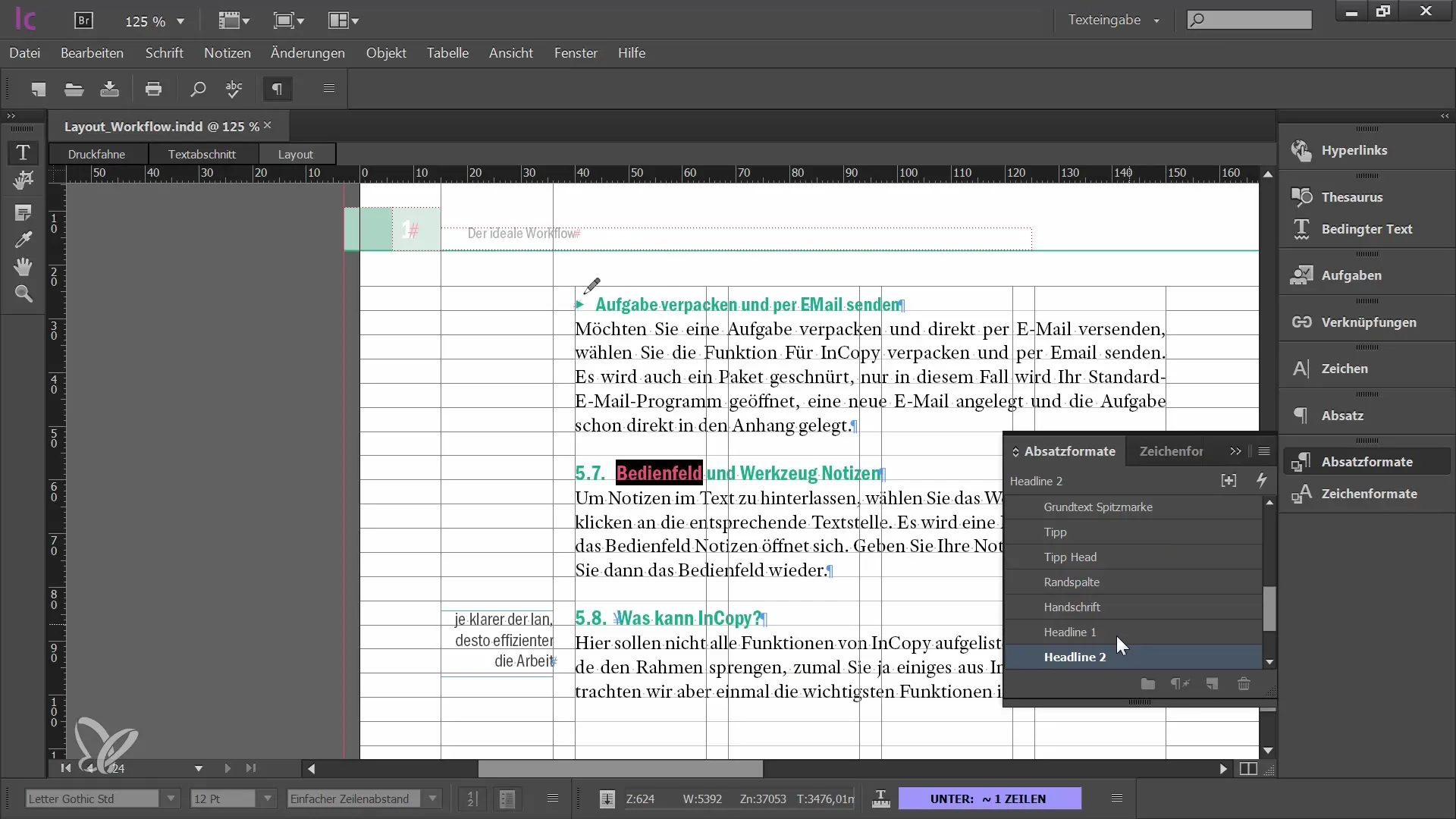
Met deze functie brengt uw tekst snel en gemakkelijk in het gewenste formaat.
Samenvatting
In deze tutorial heb je geleerd hoe je efficiënt teksten kunt bewerken en opmaken in Adobe InCopy. De stappen van tekstselectie tot uitchecken, bewerken en het gebruik van glyphen en formaten zijn basale vaardigheden die je zullen helpen je werk als redacteur te optimaliseren. Let daarbij altijd op nauwe samenwerking met grafisch ontwerpers om de beste resultaten te behalen.
Veelgestelde vragen
Hoe kan ik een tekstframe uitchecken?Je kunt een tekstframe uitchecken door de optie "Uitchecken" te kiezen via het taakvenster of door met de rechtermuisknop op de tekstrand te klikken.
Wat is overschrijvingstekst?Overschrijvingstekst betekent dat de inhoud niet in het tekstkader past en daarom niet wordt weergegeven.
Hoe toon ik het glyphenveld?Het glyphenveld kan worden geactiveerd via "Venster" -> "Lettertype" -> "Glyphen".
Wat zijn alineaformaten?Alineaformaten zijn vooraf gedefinieerde instellingen die op hele alinea's worden toegepast om de opmaak consistent te houden.
Hoe kan ik een fout ongedaan maken?Je kunt een fout ongedaan maken door de toetscombinatie CTRL + Z te gebruiken.


